بکارگیری SmartArt جهت ایجاد دیاگرام ها
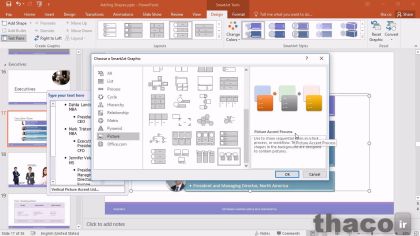
در این درس از پاورپوینت، به آموزش نحوه استفاده از ابزار SmartArt برای ایجاد دیاگرامها و فلوچارتهای حرفهای پرداخته میشود. SmartArt به شما این امکان را میدهد که دادههای متنی را به گرافیکهای بصری جذاب و مرتب تبدیل کنید. در این فرآیند، با استفاده از گزینه Convert to SmartArt میتوانید متنی را که قبلاً وارد کردهاید به یک نمودار گرافیکی تبدیل کنید و سپس با انتخاب یک قالب از دستهبندیهای موجود، طراحی خود را سفارشیسازی کنید. علاوه بر این، امکان تغییر رنگها، تمها و حتی اضافه کردن تصاویر به هر بخش از دیاگرام وجود دارد. این ابزار برای ساخت دیاگرامهای تیمی، فلوچارتها و سایر گرافیکهای بصری در اسلایدها بهطور ویژه مناسب است و باعث میشود که اطلاعات به شکلی سازمانیافته و جذاب برای مخاطب نمایش داده شود.
نرم افزار قوی مایکروسافت پاورپوینت خیلی راحت و شسته رفته میتونه به شما در ایجاد و نمایش انواع دیاگرامها و فلوچارتها کمک کنه و حتی میتونه بهتون اجازه بده تا یک عکس به یک دیاگرام هم اضافه کنید. اسم این ویژگی و ابزار در مجموعه آفیس SmartArtهست و عملکرد هر ایده ای که برای ایجاد یک دیاگرام و فلوچارت به ذهنتون خطور میکنه و یا احتمالا بهش نیاز پیدا می کنید، درست توی ابزار SmartArt نرم افزار قوی مایکروسافت پاورپوینت ساخته شده.
این اسلاید Executive Team من یا همون، تیم اجرایی هتلم هست. تصمیم دارم محتویات کامل این اسلاید رو به یک SmartArt تبدیل کنم، اینم بگم اگه دقت کنید مجموعه ها و زیرمجموعه ها یا عناوین و زیر عنوان ها به خوبی رعایت شده، و همین می تونه در ایجاد انواع دیاگرام و فلوچارت خیلی بهمون کمک کنه.
من میخام با کلیک کردن و نگه داشتن کلیک چپ ماوسم و بعدش هم درگ کردن همه این متن رو انتخاب کنم. از نوار ریبون در سربرگ Home، میخام روی آیکون Convert to SmartArt کلیک کنم.
از منوی باز شده، من میتونم یکی ازاین شکلهای گرافیکی که مناسب نیازم هست رو انتخاب کنم.
گه ماوسم رو روی هر کدوم از اینها حرکت بدم، من میتونم چیزی شبیه به اون شکلی که روش هستم رو روی اسلایدم ببینم البته دلیل این اتفاق هم این است که من قبلش محتویات موجود در اسلاید رو انتخاب کرده بودم.
من با انتخاب یکی ازاونها کارم رو شروع میکنم. با انتخاب کردن یکی ازاین SmartArt ها دوتا سربرگ برای من ظاهر میشه. سربرگ SmartArt، Design، و سربرگ SmartArt، Format.
اولین چیزی که من میخام انجام بدم انتخاب یکی از سبکهای SmartArt ازدسته بندی SmartArt style هست، روی پیکان رو به پایین این قسمت کلیک میکنم ازمنوی باز شده، یکی ازاین شکلهای 3بعدی زیبا رو از قسمت 3D انتخاب میکنم تا علاوه بر اینکه یک هماهنگی مناسب رو بین گزینه های مختلف برام ایجاد بکنه، هرچیزی که روی اسلایدم هست رو هم توی اینها قرار بده.
من همچنین میتونم رنگ اونها رو از گزینه change the colors تغییر بدم. میخام تم اونها رو با این گزینه که دارای رنگ های مختلفی هستش، سفارشی و انتخاب کنم تا با اینکار بتونم اونها رو زیباتر و جالبتر به نظر کاربران ارائه پاورپینتم برسونم.
چون اینجا جای قراردادن یک عکس هست، من میتونم روی اون کلیک کنم و یک تصویر برای هر بخش انتخاب کنم. یک کادر محاوره ای برام باز میشه که این امکان رو به من میده تا تصاویرم رو از طریق موتور جستجوگر Bing یا از روی فایل های موجود بر روی کامپیوترم انتخاب کنم. من روی گزینه browse کلیک می کنم و پوشه Assets موجود در فایل های تمرینیم رو جستجو می کنم. و کاری که الان میخام انجام بدم اینه که یک تصویر برای مدیرم که اسمش Dahilia هست انتخاب کنم، و بعدشم هم روی دکمه open کلیک کنم تا سفارشی بشه؛ من اینکار رو مجددا برای هر کدوم از مدیرهای اجرایی دیگه ام هم انجام میدم، برای mark، برای Jennifer و نهایتا برای Jonathan.
اینا خوب به نظر میرسن، اما ما میتونیم برای اینکه اندازه این عکسها متناسب با جای خودشون بشن بیایم و اونها رو یکمی کوچکتر کنیم.
میخام روی این تصویر کوچیک کلیک کنم و اون روبه حال انتخاب دربیارم و از سربرگ Picture Tools format، آیکون Cropروانتخاب میکنم.
من قصد تغییر اندازه عکسها رو ندارم، من قصد دارم بعد از فعال کردن ابزار Cropبر روی تصویرم، بیام و خیلی راحت با کلیک بر روی تصویر و نگه داشتن کلیک چپ ماوسم اونها رو در اطراف ناحیه مشخص شده برای این Smartart درگ کنم تا با جابجایی تصویرم و قرار دادنش در یک موقعیت بهتر اونو یکم بهتر بنمایش در بیارم. وقتی من موفق به انتخاب موقعیت مورد نظرم شدم، ابزار Crop رو انتخاب میکنم.
حالا ما میتونیم چهره Dahlia رو خیلی بهتر ببینیم. من همین کار رو میخام برای این یکی تصویر هم انجام بدم. من تصویرم رو انتخاب میکنم، ابزار Crop روانتخاب میکنم، و حالا اون رو یکمی روی اسلایدم جابه جا میکنم به طوری که چهره اون مدیرم شفاف به نظربرسه و دوباره روی ابزار Crop کلیک میکنم و حالا می بینیم که این تصویرم هم خیلی بهتر به نظر میرسه.
اگه توی هر مرحله ای از کارتون تصمیم گرفتید که SmartArt انتخابیتون رو دوست ندارید، میتونید با کلیک کردن روی کل SmartArt برای انتخاب کردن SmartArtجدید، روی سربرگ SmartArt Tools Design کلیک کنید، و حالا من میتونم از اینجا چیدمان اون رو تغییر بدم. درحقیقت، من میتونم روی گزینه More Layouts کلیک کنم، و حالا من یک فهرستی دسته بندی شده از SmartArt ها دارم که میتونم به آسونی یک SmartArt گرافیکی روکه مناسب داده هام باشه رو پیدا کنم.
تصمیم دارم ازاین دسته بندی، گزینه Picture رو انتخاب کنم چون من میخام همه موارد انتخابیم رو تا جایی که بهم اجازه میده، توی یک عکس بگذارم.
خب، همونطور که می بینید این همون چیزی هستش که من برای عملی کردن یک همچین ایده ای بهش نیاز دارم.
این یکی خیلی خوب به نظر میرسه. میخام با استفاده از این Smartart یک قالب بندی جدید برای اسلاید مدیران اجرایی شرکتم، انتخاب کنم. روی دکمه OK کلیک میکنم، و فورا SmartArt ام تبدیل میشه به فرمت جدیدی که انتخاب کردم. توجه کنید که تصاویر همچنان توی این شکل جدید خیلی عالی و جذاب به نظر میرسن همونطور که دیدید، ما در کار با SmartArt ها انتخاب های زیادی رو داریم، پس پیشنهاد میدم که بدون اینکه بخاید نگران از بین رفتن اطلاعات خاصی باشید بیایید و SmartArt ها رو به همین روالی که چند لحظه پیش من رفتم؛ امتحان کنید تا با اونها و کاربردهای متنوعشون بهتر آشنا بشید. هرقدر که شما بیشتر از SmartArt ها استفاده کنید، قدرت بیشتری هم برای پیداکردن دیاگرام واقعی مورد نظرتون پیدا می کنید و به قدرت فوق العاده SmartArt ها هم پی خواهید برد.
این SmartArt ها ساختار خیلی زیادی از ارائه تون رو تشکیل میدن که شامل چیزهایی مثل تنظیم ساختار زمانبندی ها، تنظیم ساختار نقاط عطف، تنظیم ساختار تیم ها و یا تنظیم ساختار فلوچارتها میشن.